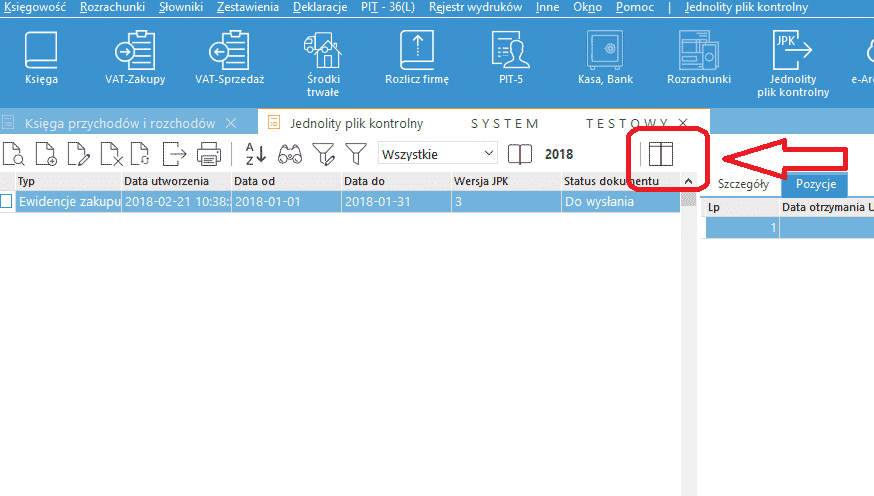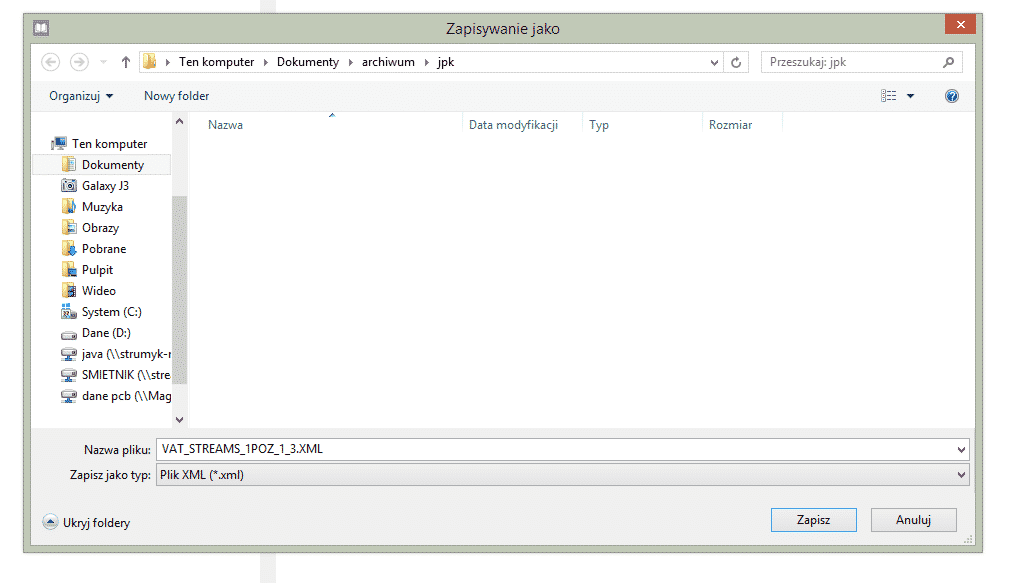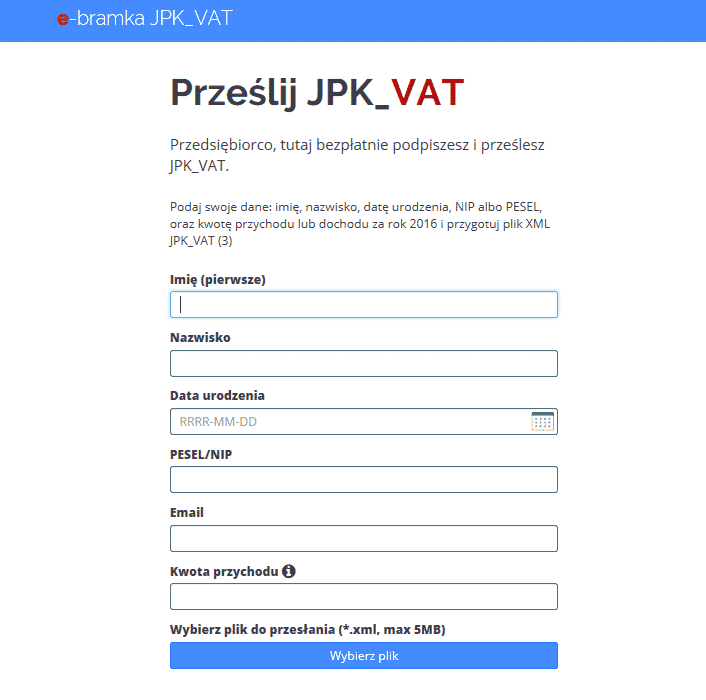Jak wysłać i podpisać JPK_VAT za pomocą kwoty przychodów
Ministerstwo Finansów wprowadziło uproszczenie dla osób fizycznych prowadzących jednoosobową działalność gospodarczą, pozwalając na wysyłkę i podpisanie pliku JPK_VAT kwotą przychodu (analogicznie jak w przypadku e-deklaracji).
1. Wygenerować plik JPK_VAT
- W programie Ala Należy wejść w Księgowość ->Jednolity Plik Kontrolny (w programie Ewa: Opcje -> Jednolity Plik Kontrolny), gdzie dodajemy nowy plik. Po dodaniu pliku należy go „wygenerować” i gdy pojawi się pytanie „Czy chcesz wysłać wybrany plik JPK?” należy kliknąć „NIE”.
- Następnie w oknie Jednolity Plik Kontrolny na zakładce Pozycje na danym pliku należy kliknąć prawym klawiszem myszy i wybrać: Zapisz plik XML
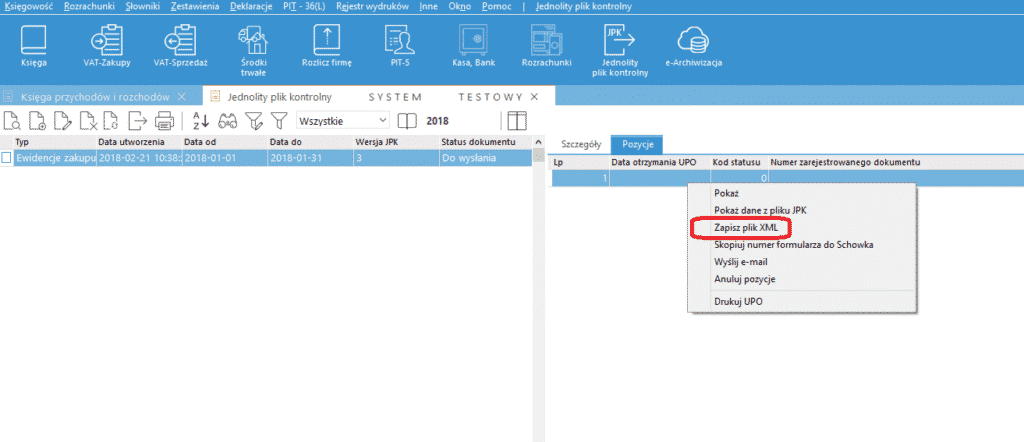
- Jeżeli nie widać zakładki Pozycje to trzeba kliknąć ikonę Pokaż/Ukryj dodatkowe informacje tyle razy, aż okno podzieli się na pół i będą widoczne zakładki Szczegóły i Pozycje:
2. Wysłać plik JPK_VAT
Wygenerowany plik JPK możemy wysłać za pomocą prostego formularza na stronie Ministerstwa Finansów.
Link -> https://mikro-jpk.mf.gov.pl/
3. Gotowe!